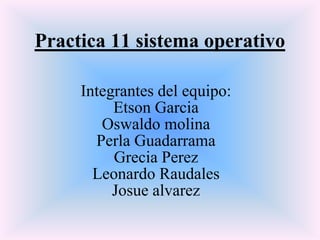
Sistema ms dos
- 1. Practica 11 sistema operativo Integrantes del equipo: Etson Garcia Oswaldo molina Perla Guadarrama Grecia Perez Leonardo Raudales Josue alvarez
- 2. Comandos MS-DOS Los comandos… cd <nombre del directorio> cd es un comando fundamental en DOS. Este permite cambiar el directorio actual (CD de Change Directory). El directorio se muestra a la izquierda del signo > (por ejemplo en C:> el directorio es C:). dir [nombre del directorio] dir permite listar el contenido del directorio actual o del directorio dado como argumento. Copy <fuente><destino> Permite copiar un archivo <fuente> hacia un archivo <destino>. move <fuente> <destino> move permite mover un archivo <fuente> hacia un archivo <destino> del <archivo> Elimina el archivo dado como argumento. ren <fuente> <destino> Renombra el archivo dado como argumento. edit <nombre de archivo> Abre el editor DOS por defecto para editar el archivo dado como argumento. cls Útil para limpiar la pantalla DOS. exit Permite cerrar un terminal DOS.
- 3. Nombres de archivos y comodines Antes de explicar el funcionamiento de los comodines tenemos que conocer la nomenclatura de los archivos. Los nombres de los archivos están formados por dos partes claramentes diferenciadas. La primera es el nombre que recibe el archivo y la otra parte es la extensión que tiene una longitud normalmente de 3 caracteres y nos informa sobre el tipo de archivo (.doc son archivos de Word, .xls son hojas de Excel, .txt son ficheros de texto, .exe son ficheros ejecutables, etc.). Entre el nombre y la extensión tiene que ir un punto para separar las dos partes (nombre_archivo.ext) Una vez conocidas las partes del nombre de un archivo pasaremos a conocer los comodines y su funcionamiento: El comodín " * " (asterisco) sustituye cero, uno o varios caracteres. El comodín " ? " (interrogación) sustituye al carácter que se encuentra en esa posición. Para que puedas entender mejor el funcionamiento de los comodines te mostramos a continuación algunos ejemplos: Si pusiéramos jos*.* en la búsqueda podríamos encontrar como resultados de esta búsqueda: jose.doc jos.exe jose1.exe jose2.doc jose3.ext joseluis.exe joseb.bmp Es decir cualquier nombre que empiece por jos seguido de cero, o más caracteres cualesquiera y con cualquier extensión (el punto delimita dónde empieza la extensión). Si pusiéramos jos*.doc mostraría todos los archivos cuyo nombre empiece por jos y con una extensión doc (ficheros de Word). A saber: jose.doc jose2.doc Si pusiéramos jose?.?x? mostraría: jose1.exe jose3.ext , ya que le estamos pidiendo un archivo cuyo nombre empiece por jose seguido de un sólo caracter cualquiera y con una extensión formada por un carácter, una x y otro carácter. Pero jose.exe no saldría ya que detrás de la e debe ir un carácter obligatoriamente (?) Si pusiéramos *.* mostraría todos los archivos.
- 4. Rutas de archivo La ruta es en donde se almacena cierto archivo, empieza a leerse desde la unidad C: Este es un ejemplo C:Documents and SettingspedroMis DocumentosMi músicacanción.ogg Si tienes 2 discos, particiones o más, la ruta será leida desde la letra de la unidad inicial, por ejemplo C: que es la unidad principal, pero puede ser D:, tambien hay rutas para los dispositivos de almacenamiento que pueden ser Cd's, memorias USB, etc. a cada una de ellas el sistema operativo les asdgna una letra de unidad dependiendo de cuantas haya en tu PC, todas las rutas son creadas con directorios los cuales son separados con este simbolo (llamado slash)
- 5. Referencias absolutas y relativas Referencias absolutas y relacelda CD Una referencia en Excel identifica a una celda (o rango de celdas) dentro de una hoja de trabajo y le hace saber a Excel en dónde buscar los valores que se quieren utilizar en una fórmula. Pero ¿Cuál es la diferencia entre las referencias absolutas y las referencias relativas? Referencias relativas en Excel Una referencia relativa es cuando Excel puede modificar libremente dicha referencia para ajustarla al utilizarla dentro de una fórmula. Por ejemplo, si la fórmula de la celda D1 es la siguiente: =C1*2 Si arrastramos el controlador de relleno hacia abajo, Excel copiará la fórmula y la ajustará de manera que la referencia se modifique automáticamente conforme va avanzando la fila. Referencias absolutas y relativas En este ejemplo la referencia C1 de la fórmula se fue incrementando automáticamente a C2, C3, C4 y C5 conforme fue cambiando de fila. Referencias absolutas en Excel Ahora analicemos el caso de las referencias absolutas. Una referencia es absoluta cuando Excel no la puede ajustar para adaptarse a la fórmula conforme cambia de fila o de columna. Las referencias absolutas permanecen constantes sin importar a dónde se copie la fórmula y se definen utilizando el símbolo “$”. Por ejemplo, la referencia $A1 significa que en esta referencia la columna A será siempre fija mientras que la fila podría ajustarse automáticamente. Por otro lado, la referencia A$1 significa que la fila 1 permanecerá siempre fija. Si quieres que tanto la
